解除磁盘写保护的方法与步骤有哪些?轻松实现磁盘写入操作
- 生活窍门
- 2024-10-15
- 25
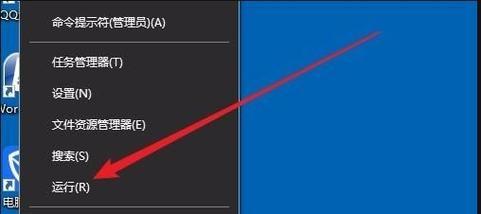
磁盘写保护是一种保护措施,用于防止误操作导致数据丢失或病毒感染。然而,在某些情况下,我们可能需要对磁盘进行写入操作,此时解除磁盘写保护就显得尤为重要。本文将介绍一些常见...
磁盘写保护是一种保护措施,用于防止误操作导致数据丢失或病毒感染。然而,在某些情况下,我们可能需要对磁盘进行写入操作,此时解除磁盘写保护就显得尤为重要。本文将介绍一些常见的解除磁盘写保护的方法和步骤,帮助读者轻松实现对磁盘的写入操作。
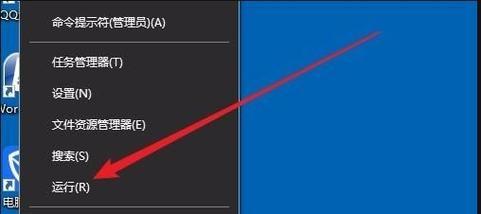
1.检查物理开关
通过检查磁盘上是否有物理开关来解除磁盘的写保护。有些移动存储设备,如SD卡或U盘,可能会在侧面或底部设置一个可切换的物理开关,将其切换到“关闭”位置即可解除写保护。
2.使用注册表编辑器
通过修改Windows注册表来解除磁盘的写保护。打开注册表编辑器(regedit),找到以下路径:HKEY_LOCAL_MACHINE\SYSTEM\CurrentControlSet\Control\StorageDevicePolicies。在右侧窗口中,将WriteProtect的值设置为0,即可解除磁盘写保护。
3.使用命令提示符
通过命令提示符来解除磁盘的写保护。以管理员身份运行命令提示符,输入“diskpart”并按回车键。接着输入“listdisk”命令显示可用磁盘列表,然后输入“selectdiskn”(n代表需要解除写保护的磁盘号),最后输入“attributesdiskclearreadonly”命令解除写保护。
4.使用磁盘管理工具
通过磁盘管理工具来解除磁盘的写保护。右键点击“我的电脑”或“此电脑”,选择“管理”,在打开的窗口中找到“磁盘管理”,找到需要解除写保护的磁盘,在其上点击右键选择“属性”,在“策略”选项卡中取消“快速删除”和“优化以提高性能”前面的勾选。
5.使用专用软件
通过使用一些专门的解除磁盘写保护的软件来实现。这些软件可以直接检测和解除磁盘上的写保护设置,如DiskPart、HDDLowLevelFormatTool等。
6.检查病毒感染
有些病毒会将磁盘设置为只读,以防止被杀毒软件清除。我们需要首先进行病毒扫描,确保磁盘没有受到病毒感染。
7.检查文件系统权限
某些文件系统可能会设置特定的权限来限制对磁盘的写入操作。我们可以通过检查和修改文件系统的权限来解除磁盘的写保护。
8.使用第三方工具
除了专门的解除磁盘写保护的软件,还有一些第三方工具也可以帮助我们解除磁盘的写保护。这些工具通常具有更加强大和全面的功能,能够解决更多复杂的磁盘写保护问题。
9.检查设备驱动程序
有时,设备驱动程序可能会导致磁盘写保护无法解除。我们可以通过更新或重新安装相关设备驱动程序来解决这个问题。
10.格式化磁盘
如果其他方法无法解除磁盘的写保护,我们可以尝试对磁盘进行格式化操作。但需要注意,在格式化前要备份好重要数据,因为格式化会清除磁盘上的所有数据。
11.运行修复工具
有些磁盘修复工具可以帮助我们解决写保护问题。这些工具通常可以修复磁盘上的错误和损坏,从而解除磁盘的写保护。
12.检查硬件问题
有时,磁盘写保护无法解除可能是由于硬件故障引起的。我们可以检查磁盘接口、电缆连接等硬件问题,并进行修复或更换。
13.与制造商联系
如果以上方法都无法解除磁盘的写保护,我们可以联系磁盘的制造商或相关技术支持,寻求他们的帮助和解决方案。
14.谨慎操作
在使用磁盘时,我们要遵循正确的操作步骤,避免误操作导致磁盘写保护的设置。
15.防范未来问题
解除磁盘写保护后,我们需要采取一些措施来防范未来的问题。定期进行病毒扫描、备份重要数据以及注意软件安装来源等都是预防磁盘写保护问题的有效方法。
通过本文的介绍,我们了解到解除磁盘写保护的方法和步骤。无论是通过物理开关、注册表编辑器、命令提示符还是使用专用软件,读者都可以轻松地实现对磁盘的写入操作。我们还提到了一些预防磁盘写保护问题的措施,帮助读者避免类似问题的再次发生。希望本文对读者在解除磁盘写保护方面提供了帮助。
解除磁盘写保护
磁盘写保护是一种重要的安全措施,可以防止误操作或恶意软件对存储设备的非法写入。然而,在某些情况下,我们需要解除磁盘写保护,以便进行必要的数据更改或文件编辑。本文将向您介绍解除磁盘写保护的实用技巧和方法,帮助您轻松解决写保护问题。
1.确定磁盘写保护状态:检查物理开关或软件设置
在解除磁盘写保护之前,我们首先需要确认磁盘的写保护状态。这可以通过检查磁盘上的物理开关或在操作系统中查看软件设置来完成。
2.通过注册表编辑器修改写保护值:适用于Windows系统
对于Windows系统,我们可以使用注册表编辑器来修改磁盘的写保护值。在注册表中找到相应的键值,并将其修改为0以解除写保护。
3.使用命令行工具:适用于Windows和Linux系统
命令行工具是解除磁盘写保护的另一种常用方法。在Windows系统中,我们可以使用命令行工具如diskpart来解除磁盘的写保护。而在Linux系统中,我们可以使用命令如hdparm来实现相同的目的。
4.使用磁盘管理工具:适用于Windows系统
Windows系统提供了磁盘管理工具,可以帮助我们管理磁盘的各种属性,包括写保护。通过打开磁盘管理工具,我们可以选择相应的磁盘并解除其写保护。
5.使用磁盘修复工具:解决磁盘故障引起的写保护问题
在某些情况下,磁盘故障可能导致写保护状态的启用。我们可以使用各种磁盘修复工具来检测和修复这些故障,并解除写保护。
6.清除磁盘只读属性:适用于文件和文件夹
如果您遇到特定文件或文件夹的写保护问题,您可以通过更改其属性来解决。右键单击文件或文件夹,选择属性,并取消选中只读属性。
7.禁用安全权限:适用于特定文件和文件夹
有时,特定文件或文件夹的安全权限设置可能导致写保护。您可以通过编辑这些权限,将其更改为允许写入来解决问题。
8.更新驱动程序:适用于存储设备
存储设备的驱动程序过时或不兼容可能导致写保护。通过更新驱动程序,我们可以解决这些问题并解除写保护。
9.解除U盘写保护:适用于可移动存储设备
U盘是最常见的可移动存储设备之一,而且常常受到写保护的限制。通过使用专门的U盘解锁工具或在注册表中修改相应的键值,我们可以解除U盘的写保护。
10.使用第三方工具:解决更复杂的写保护问题
如果上述方法无法解决您的写保护问题,您还可以尝试使用第三方工具来解除磁盘的写保护。这些工具通常提供更多高级选项和功能。
11.防止磁盘写保护恶意软件:及时更新杀毒软件和防火墙
恶意软件可能利用磁盘写保护来阻止您对文件进行更改或删除。为了保护您的数据安全,及时更新杀毒软件和防火墙,以防止这些恶意软件的入侵。
12.提前备份数据:防止数据丢失风险
在解除磁盘写保护之前,我们建议您提前备份重要数据。这样,即使在解除写保护过程中发生意外,您也不会面临数据丢失的风险。
13.注意操作风险:谨慎解除磁盘写保护
在解除磁盘写保护时,我们需要注意操作风险。不正确的操作可能导致数据丢失或磁盘损坏。请谨慎执行解除写保护的步骤,并在必要时寻求专业人士的帮助。
14.责任与安全:合理使用解除磁盘写保护的方法
解除磁盘写保护是为了方便我们进行必要的操作,但我们需要明确责任和安全意识。在使用解除写保护的方法时,请确保您有合法的权利,并谨慎操作,以避免不必要的风险和损失。
15.灵活运用多种方法,轻松解除磁盘写保护
解除磁盘写保护是一个实用的技巧,让我们能够在必要时修改文件或编辑数据。通过掌握不同的方法,如修改注册表、使用命令行工具、更新驱动程序等,我们可以轻松解决磁盘写保护问题,提高工作效率。然而,在操作时务必小心谨慎,并注意数据安全和操作风险。
本文链接:https://www.taoanxin.com/article-4528-1.html

